Puedes personalizar la apariencia de Gemini Enterprise de varias formas, como ajustar el tema, la densidad del chat y los elementos de la página principal.
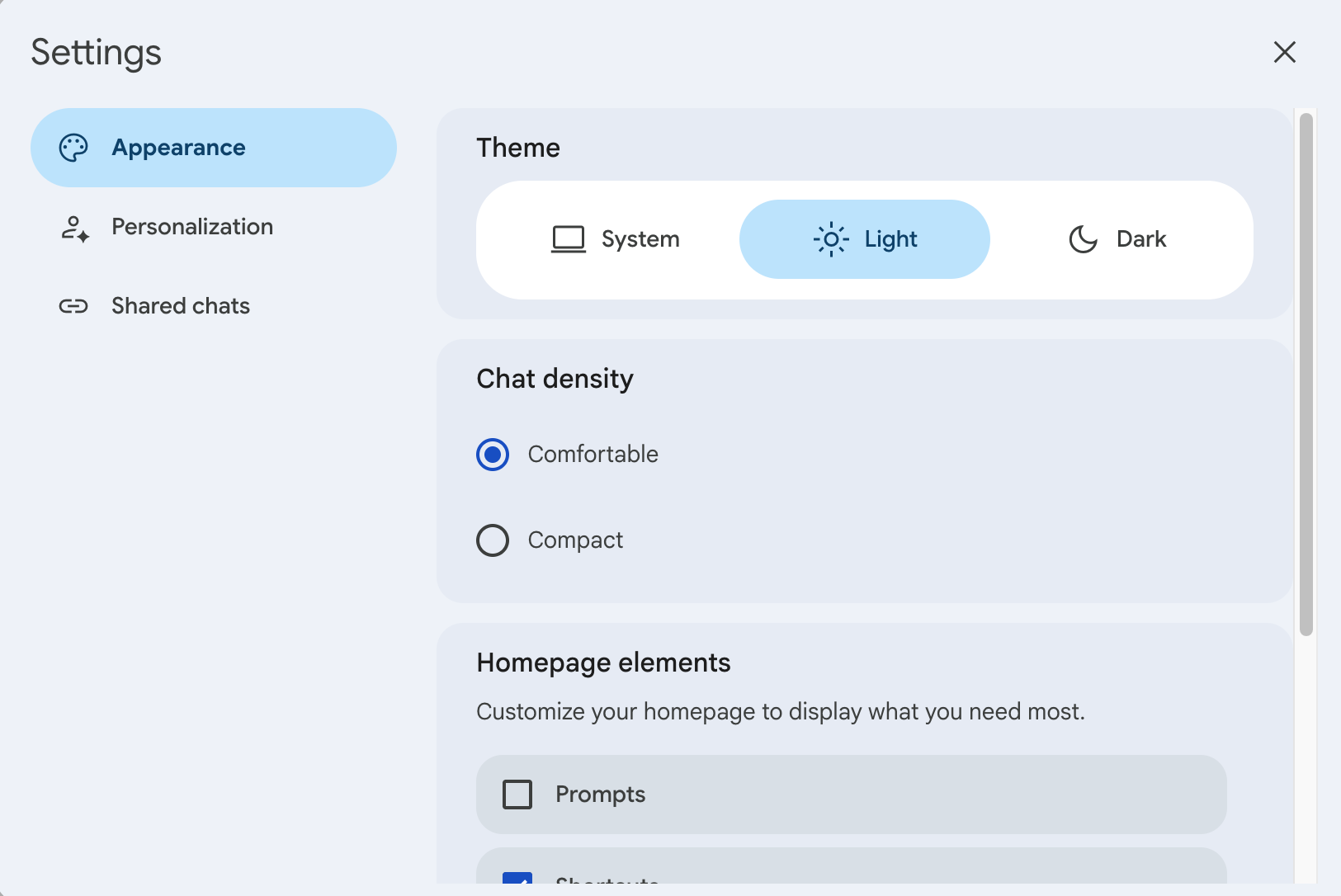
Definir el tema
Para definir el tema de Gemini Enterprise, haz lo siguiente:
Ve a tu aplicación Gemini Enterprise.
Haz clic en el icono .
Haz clic en Aspecto.
En Tema, selecciona una de las siguientes opciones:
Sistema: usa el mismo tema que tu sistema operativo.
Claro: usa un tema claro.
Oscuro: usa un tema oscuro (modo Oscuro).
Ajustar la densidad del chat
Para ajustar la apariencia de tus conversaciones con el asistente, haz lo siguiente:
Ve a tu aplicación Gemini Enterprise.
Haz clic en el icono .
Haz clic en Aspecto.
En Densidad del chat, selecciona una de las siguientes opciones:
Cómodo: presenta tus conversaciones con el asistente en una fuente más grande y legible.
Compacto: presenta tus conversaciones con el asistente con una fuente más pequeña y usando menos espacio.
Seleccionar los elementos que se muestran en la página principal
Para seleccionar los elementos específicos que se muestran en tu página principal personal de Gemini Enterprise, sigue estos pasos:
Ve a tu aplicación Gemini Enterprise.
Haz clic en el icono .
Haz clic en Aspecto.
En Elementos de la página principal, selecciona una de las siguientes opciones para que se muestre en tu página principal:
Peticiones: una selección de sugerencias de peticiones, como Traduce texto, Escribe un correo y Genera una imagen.
Accesos directos: enlaces directos a las fuentes de datos que tu administrador ha conectado a Gemini Enterprise.
Para ti: acceso rápido a los datos de las fuentes de datos que tu administrador ha conectado a Gemini Enterprise (por ejemplo, archivos de Google Drive a los que has accedido recientemente con el asistente o próximos eventos de tu calendario de Google).
Cuadernos: enlaces a tus cuadernos en NotebookLM Enterprise.
Anuncios: enlaces a noticias internas compartidas en tu organización.


